Cài đặt Windows là điều mà hầu như mọi người thực sự nên học cách thực hiện. Nó không khó như trước đây và thường có thể hoàn thành trong vòng chưa đầy một giờ từ đầu đến cuối trong hầu hết các trường hợp. Ngày nay, tất cả những gì bạn cần là một ISO của Windows, rất dễ lấy và một ổ USB trống mà bạn có thể tải và khởi động.
Rufus là gì?

Rufus là một phần mềm nhỏ giúp bạn tạo USB có thể khởi động từ ISO để bạn có thể cài đặt hệ điều hành. Nó khá dễ sử dụng và có tất cả các tùy chọn bạn cần, cho dù bạn đang cài đặt bản phân phối Linux mới hay phiên bản Windows ưa thích của mình. Tuyệt vời nhất là bạn không cần phải cài đặt, bạn chỉ cần tải xuống và chạy tệp.
Sử dụng Rufus để tạo USB có thể khởi động của bạn
Điều đầu tiên bạn sẽ muốn làm là truy cập trang web chính thức của Rufus và tải xuống phiên bản mới nhất. Bạn cũng sẽ muốn đảm bảo rằng mình có tệp ISO. Nếu bạn muốn cài đặt Windows 11, hãy truy cập trang tải xuống Windows và tải xuống ảnh đĩa (ISO). Bây giờ bạn đã sẵn sàng để tạo ISO có thể khởi động bằng Rufus.
Trong hướng dẫn này, Surface Care sẽ sử dụng Rufus để cài đặt Windows 11.
Mặc dù việc tải xuống ISO là miễn phí, bạn sẽ cần có khóa cấp phép để sử dụng đầy đủ Windows 11.
- Chạy tệp thực thi và chọn xem bạn có muốn tìm kiếm bản cập nhật hay không.
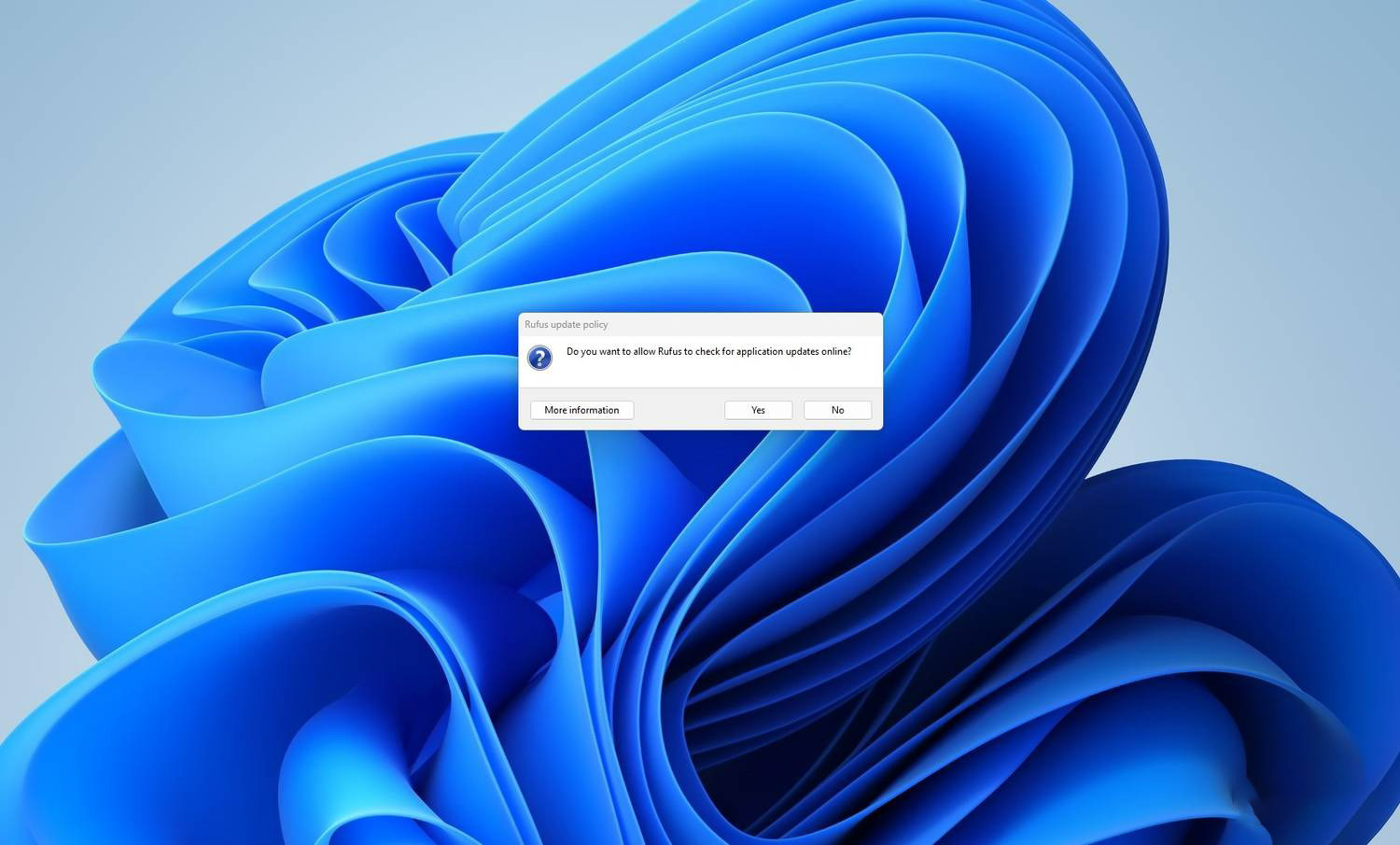
- Sau khi tải xong, hãy cắm ổ USB vào máy tính và đảm bảo rằng nó được chọn đúng.
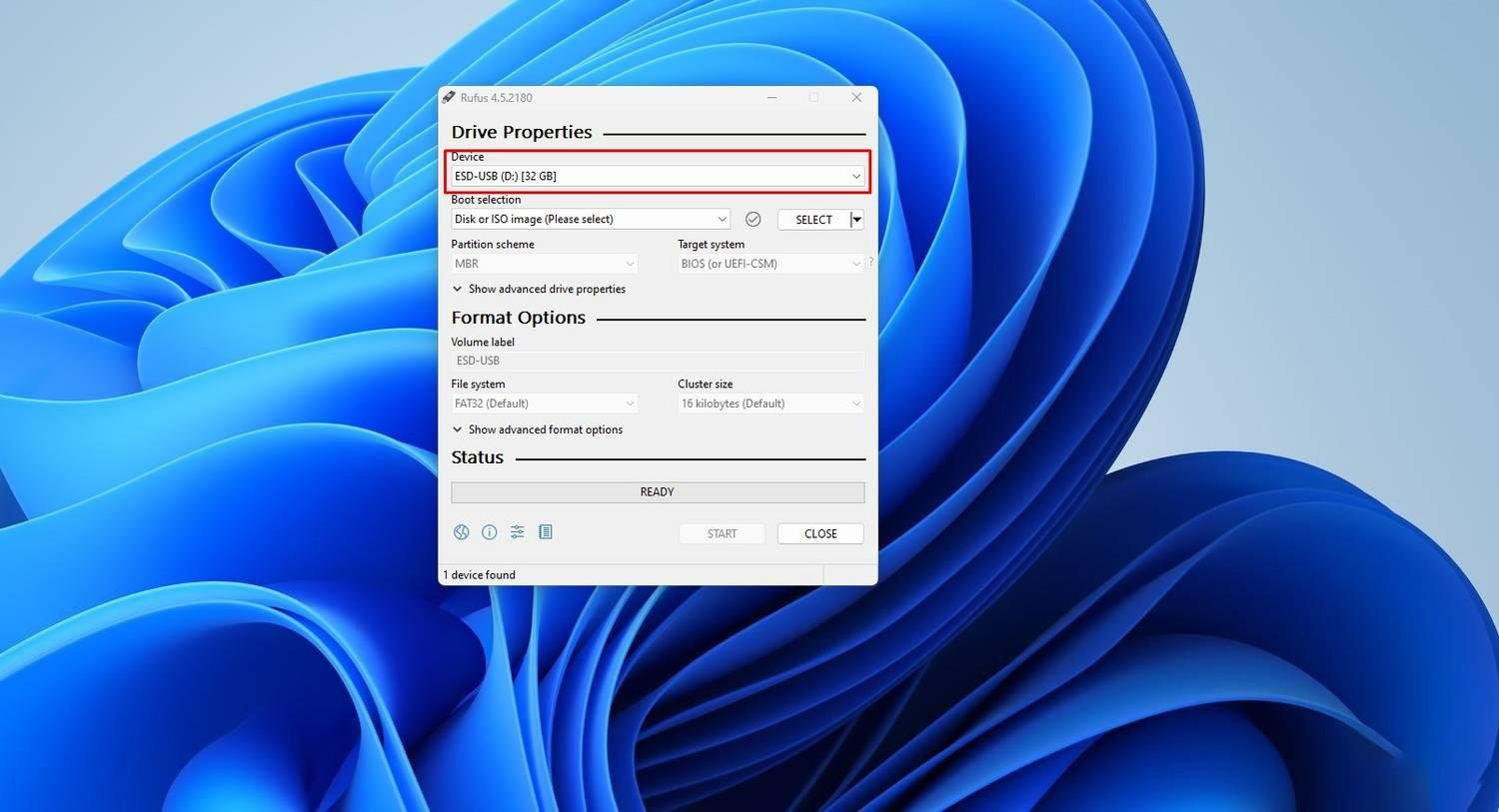
- Chọn ISO của bạn . Các tùy chọn khác mà bạn sẽ thấy được Rufus chọn và không cần phải thay đổi trong hầu hết các trường hợp.
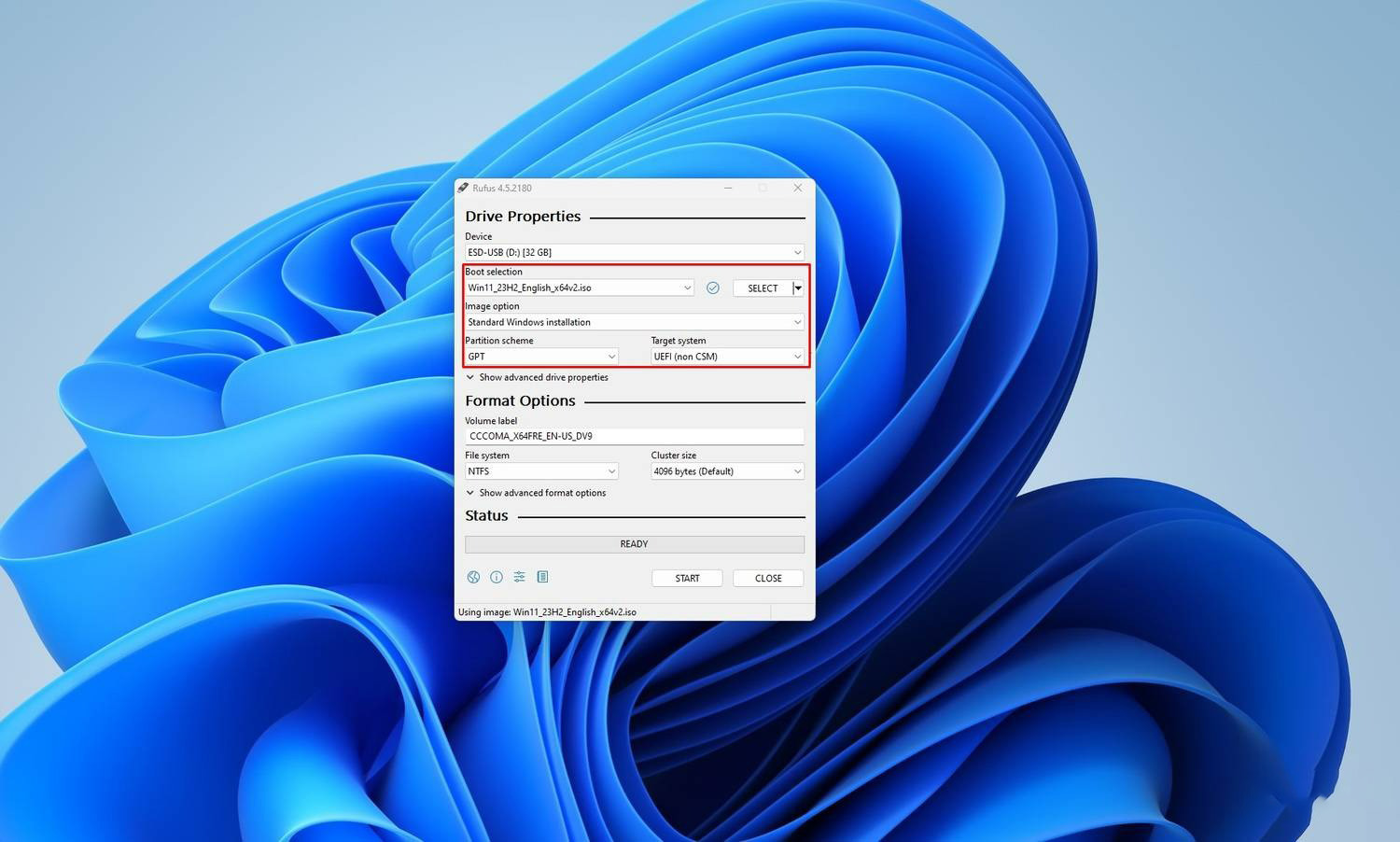
- Kiểm tra lại các tùy chọn định dạng và đảm bảo chúng được thiết lập theo nhu cầu của bạn. Bạn có thể thay đổi tên nhãn ổ đĩa , bật định dạng nhanh , tạo nhãn mở rộng và tệp biểu tượng, thậm chí kiểm tra các khối xấu.
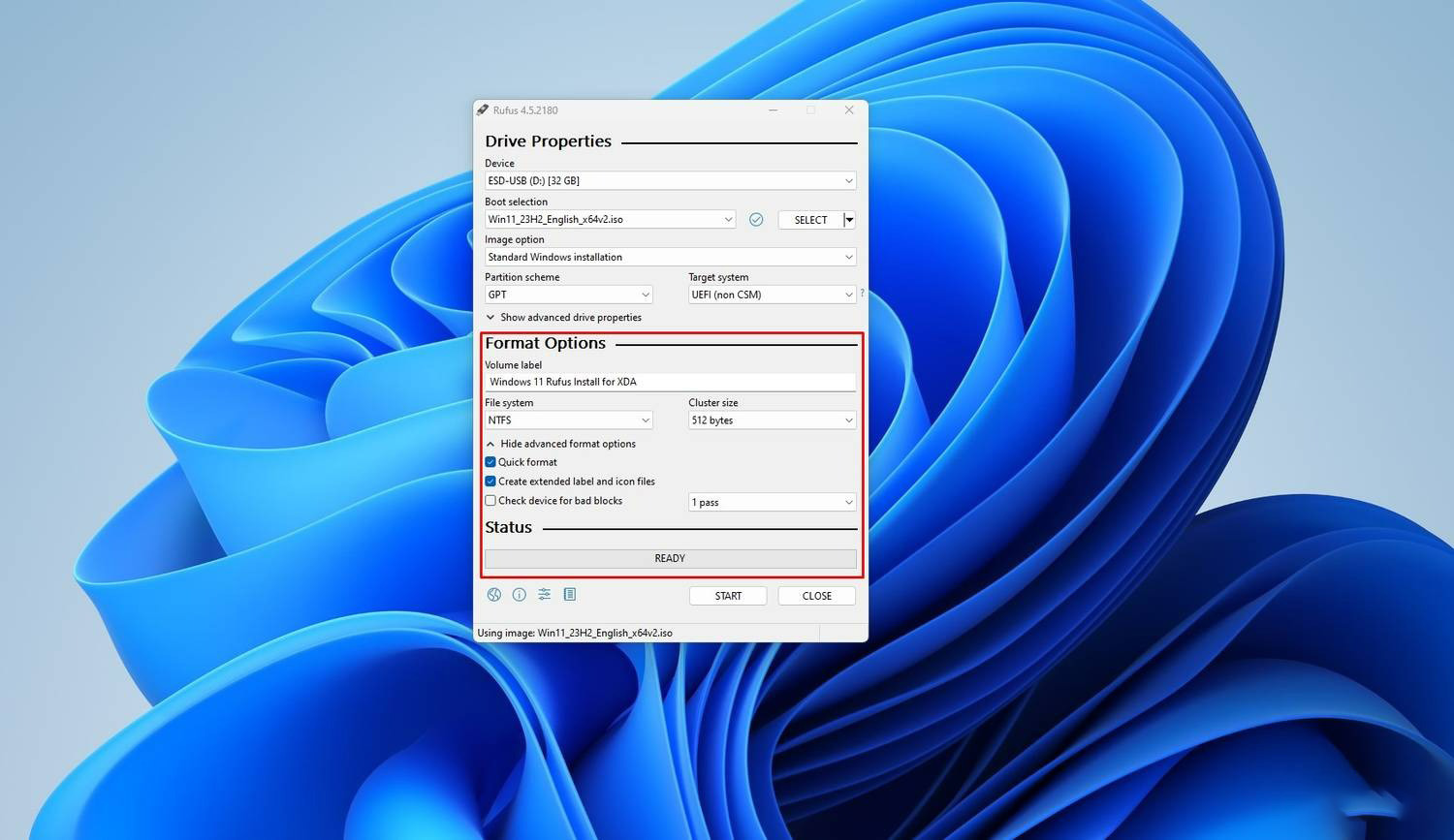
- Nhấp vào bắt đầu và bạn sẽ được chào đón bằng một cửa sổ bật lên cho phép bạn tùy chỉnh cài đặt Windows của mình. Các tùy chọn này sẽ cho phép bạn bỏ qua một số yêu cầu khó chịu hơn của Microsoft để cài đặt Windows 11.
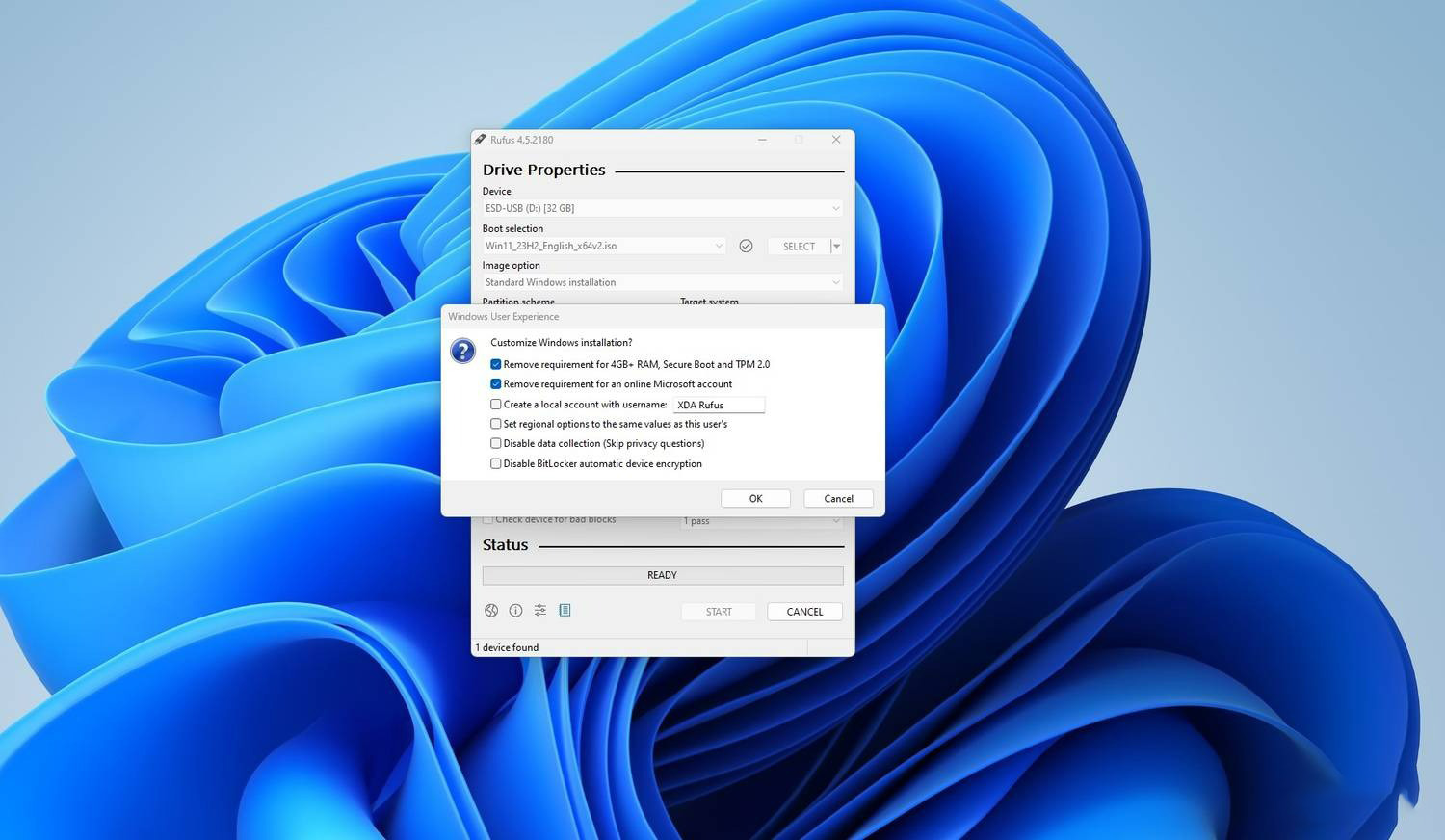
- Sau một lúc, một cửa sổ bật lên sẽ xuất hiện thông báo cho bạn rằng tất cả dữ liệu trên thiết bị USB của bạn sẽ bị hủy. (Điều này có nghĩa là bạn có thể nên bắt đầu với ổ USB trống.) Nhấp vào OK để tiếp tục .
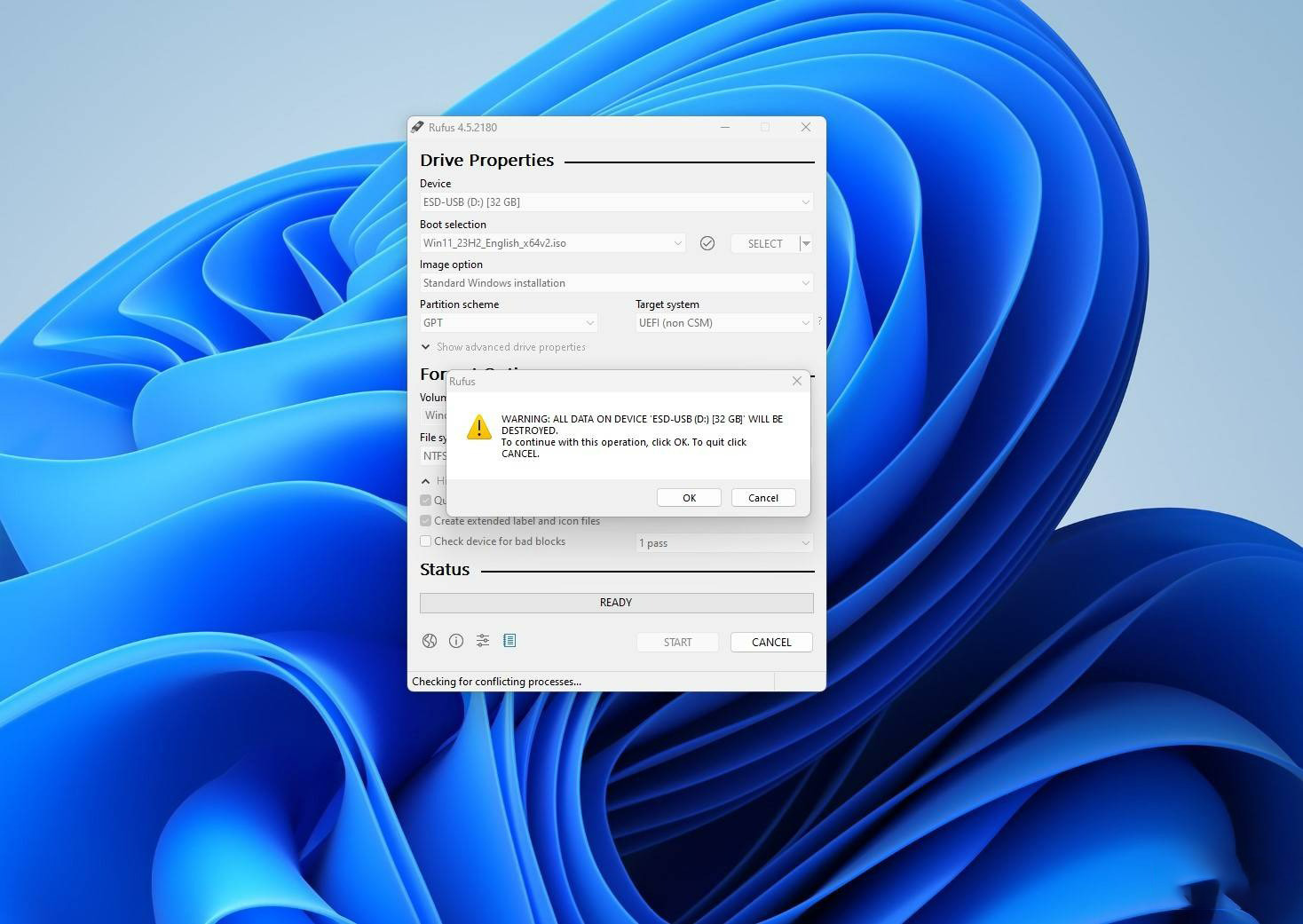
- Sau khi Rufus hoàn tất quá trình tải xuống, bạn sẽ thấy một thanh màu xanh lá cây bên dưới phần trạng thái.
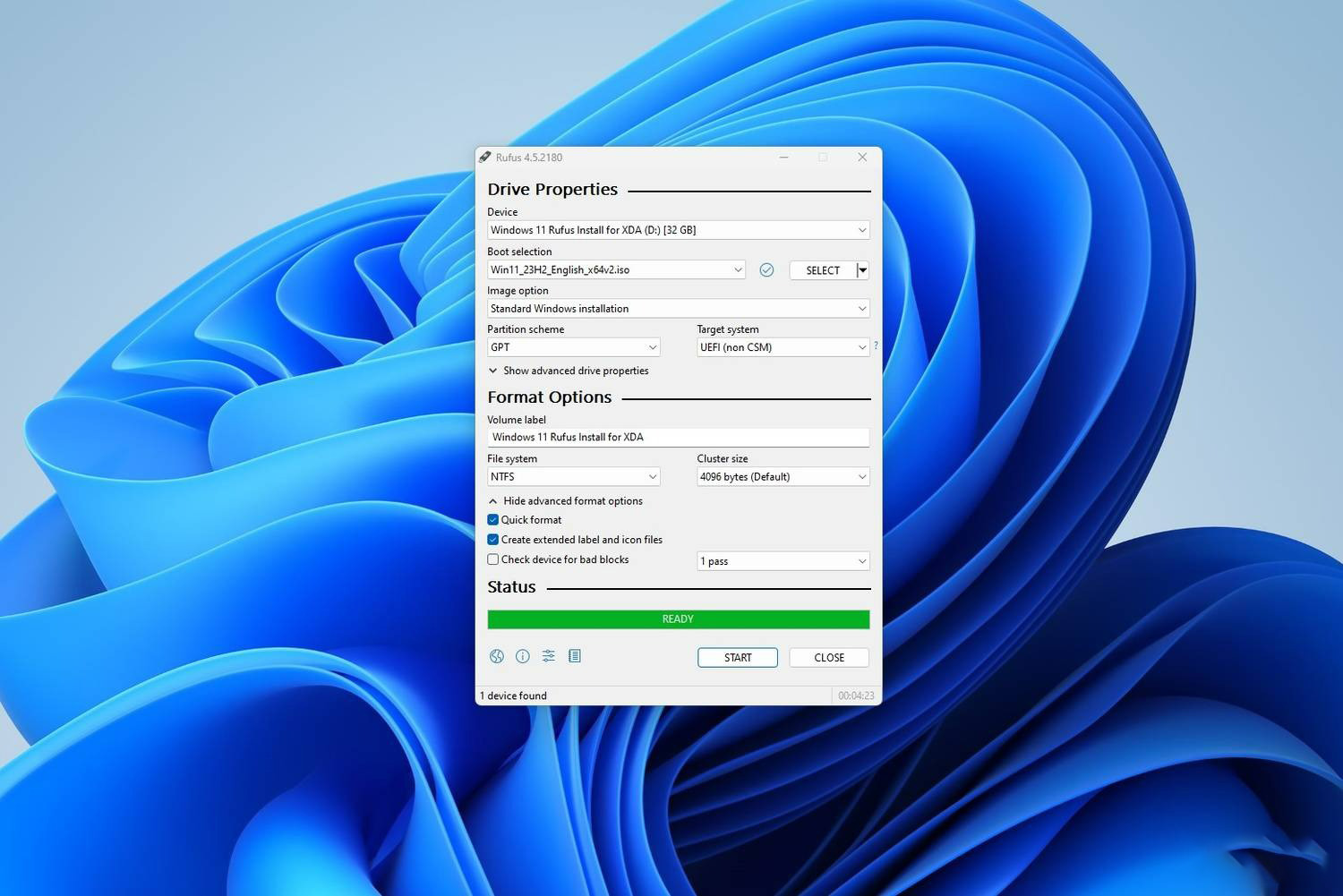
Vậy là xong! Bây giờ bạn đã sẵn sàng để khởi động và cài đặt Windows từ thiết bị USB của mình . Ngay cả khi bạn không quen với quy trình này, bạn cũng chỉ mất khoảng một giờ từ khi tải Rufus đến khi cài đặt Windows. Thực sự đơn giản để tạo USB có thể khởi động và cài đặt Windows trên PC hoặc máy tính xách tay của bạn.
Rufus có tốt hơn Windows Media Creation Tool không?
Nếu bạn đang tìm kiếm trải nghiệm Windows đầy đủ, bạn có thể muốn sử dụng Media Creation Tool thay thế. Nhưng nếu bạn muốn thứ gì đó có thể giúp giải quyết một số yêu cầu khó chịu hơn của Windows và được sử dụng cho các ISO khác như Linux, thì Rufus sẽ là phương pháp tốt hơn cho bạn.
Rufus có một số tùy chọn dễ chọn để giúp bạn bỏ qua các yêu cầu của Windows, chẳng hạn như yêu cầu RAM 4GB+, Secure Boot và TPM 2.0. Bạn cũng có thể sử dụng Rufus để vượt qua yêu cầu phải có tài khoản Microsoft trực tuyến, điều này gần như bắt buộc đối với bất kỳ ai cài đặt Windows 11 hiện nay. Rufus thậm chí sẽ tạo một tài khoản cục bộ mà bạn có thể đổi tên ngay bên trong chương trình Rufus, giúp việc cài đặt Windows của bạn trở nên dễ dàng hơn.
Trong khi Microsoft đang cố gắng xâm phạm quyền riêng tư của bạn nhiều nhất có thể, Rufus ở đây để giúp đỡ và thậm chí có tùy chọn vô hiệu hóa việc thu thập dữ liệu sẽ bỏ qua các thiết lập quyền riêng tư trong quá trình cài đặt. Mặc dù điều này không dành cho tất cả mọi người, nhưng nó rất tuyệt vời cho những ai muốn cài đặt hệ điều hành Windows của họ nhanh nhất có thể. Các tùy chọn trong Rufus thực sự giúp việc cài đặt Windows trở nên dễ dàng nhất có thể.
Những mẫu Microsoft Surface đáng mua nhất trong năm 2024.
Dịch vụ sửa chữa Surface uy tín, lấy ngay tại Hà Nội, HCM, Đà Nẵng.


